Как перенаправить звук в наушниках на телефоне
Хотя Android 10 не претерпел эстетических изменений, в нем внесено множество серьезных изменений, таких как навигация с помощью жестов, темный режим, изменения конфиденциальности и многое другое. Наряду с этим у вас есть некоторые нюансные изменения, такие как совместное использование пароля Wi-Fi, индикатор заряда батареи, цифровое благополучие для вашей семьи и новое капитальное меню Bluetooth. Мне больше всего нравится быстрый переключатель вывода звука. Эта функция присутствует в нескольких скинах Android, таких как Oxygen OS, но теперь, когда она перешла на Android 10, она должна быть доступна для всех скинов. Между тем, вот как можно быстро переключить вывод звука в Android 10.
Быстрое переключение аудиовыхода в Android 10
Раньше, когда к вашему Android было подключено несколько устройств, звук воспроизводился на последнем из них. Если вам нужно переключить звук на другое устройство, вам придется разорвать пару с первым. Однако в Android 10 это меняется, и вы можете быстро переключать аудиовыход через само меню громкости.
Для начала подключите аудиоустройство Bluetooth к своему смартфону Android. Затем нажмите качельку регулировки громкости, и вы увидите значок настроек чуть ниже ползунка громкости. Нажмите на него, и внизу откроется диалоговое окно.
Читайте: Как скрыть аудиофайлы в приложениях Android Music Player
В диалоговом окне нажмите «Play Media to», и вы перейдете к доступным аудиоустройствам Bluetooth. Например, если вы хотите переключить выход с наушников Bluetooth на динамик вашего телефона, нажмите «Это устройство». Он переключит аудиовыход на динамик телефона.
Кроме того, вы также увидите, что устройства Bluetooth в меню будут иметь четкую цветовую кодировку.
Точно так же для переключения звука между устройствами Bluetooth на ПК с Windows вы можете использовать SoundSwitch приложение. Например, с установленным приложением вы можете нажать горячую клавишу CTRL + ALT + F11, чтобы переключаться между аудиовыходом с наушников на динамик без необходимости отключать наушники из меню Bluetooth.
Если у вас возникнут дополнительные вопросы или проблемы, касающиеся Android 10, дайте мне знать в комментариях ниже.
Также читайте: Как улучшить качество звука Bluetooth на Android и Mac с помощью aptX
Наверняка на ваших устройствах хоть иногда, но возникают проблемы, которые бы вам хотелось устранить, не прибегая к различным сложным методам. К сожалению, это далеко не всегда возможно, но вот, к примеру, некоторые трудности с воспроизведением звука на Android-девайсах вполне решаемы простой установкой приложения, хотя не все пользователи знают об этом. Однажды я нашёл такое приложение, в тот момент, когда искал в поисковике способы решения своих проблем.
В этом отзыве речь пойдёт о софтинке SoundAbout, которую кто-то, возможно, помнит ещё под старым названием - AudioRoutingSettings, которое даже лучше отражало суть приложения (уже более-менее понятно, что это некий звуковой маршрутизатор, а не просто софт, отображающий информацию о звуковых возможностях Android-устройства). Пускай название изменилось, но приложение от этого хуже не стало - даже наоборот, появился дополнительный функционал.


В каких же именно случаях может пригодиться приложение? Не думаю, что смогу перечислить все варианты использования, расскажу лишь о самых распространённых и известных мне.
Подобные неприятности вас могут поджидать, к примеру, при установке кастомной прошивки - иногда гарнитуры перестают работать или звук идёт как с динамиков, так и с наушников одновременно. Поэтому сейчас существуют прошивки, в которых уже заранее установлен SoundAbout, - оно и понятно, ведь так проще для пользователя, тем более, если иначе проблему не решить.
Или другой случай: с разъёмом 3,5 происходит что-то неприятное, что ведёт его к поломке (хотя не исключено, что тут всё дело в прошивке, а не в железе), в результате чего устройство думает, что в него вставлены наушники. Естественно, звук при этом не воспроизводится через динамики, что может даже заставить пользователя отдать девайс в ремонт. Это, конечно, иногда желательно сделать, но вовсе не обязательно при наличии возможности установить SoundAbout.
Ещё одна возможность приложения - включение звука через гарнитуру, но при одновременном использовании микрофона Android-девайса (в меню Wired Headset setting/Wired Headset microphone). Такой вариант тоже кому-нибудь пригодится, ведь порой микрофоны в гарнитурах не самого лучшего качества, а на современных смартфонах может быть установлено сразу несколько микрофонов с отличной системой шумоподавления.
Как видите, софтинка всегда может пригодиться, тем более, что иногда, после необходимых настроек её можно вообще удалить. Но лично я держу её в системе на всякий случай.
Что бы ещё такого сделать? Допустим, что у меня не работает разговорный динамик, - в итоге я воспользуюсь опцией, которая позволяет автоматически переключаться на громкую связь сразу после начала разговора (Phone call audio/Speaker).

Говорят, что на некоторых устройствах можно вывести все звуковые сигналы (в том числе музыку в плеере) через разговорный динамик, но этого мне сделать не удалось. Софтинка любезно предупредила, что данная функция не всегда работает.
Или если вы хотите выключить проводную гарнитуру, при этом не вынимая её из разъёма, то это сделать тоже проще некуда. В настройках "Media audio" выбираем пункт "Speaker", и можете даже не волноваться по тому поводу, что значок гарнитуры не исчезает из верхней панели, - звук на наушники уже не будет поступать.

Существует и удобный виджет, который выносится на рабочий стол, тем самым упрощая процесс переключения между динамиками и наушниками - это его единственное предназначение.


Пожалуй, самым главным недостатком SoundAbout является то, что срок действия бесплатной версии может подойти к концу и тогда придётся либо приобретать полную версию за 225 рублей, либо воспользоваться специализированными форумами, где, обычно, всё бесплатно.
Выделю и дополнительные моменты, которые мне понравились. В настройках проводной гарнитуры получается выставить автоматическое воспроизведение даже после того, как гарнитура была извлечена из устройства (обычно после этого следует пауза). Работает всё и в стандартном Android-плеере. Помимо всего прочего, в настройках есть полоска, с помощью которой задаётся громкость при подключении наушников. Делается это в обход стандартных настроек уровня громкости, используемых в операционной системе.
Настройки преобразования текста в речь также не лишены интересностей. Так, вы без проблем запретите или разрешите воспроизведение фоновых звуков и, тем самым, перестанете отвлекаться на то, что вам не нужно, или же наоборот, будете в курсе всех событий.
 Настройте только один пункт для имитации гарнитуры. |
 До применения настроек. |
 После. |
Даже не знаю, есть ли прямые конкуренты у приложения. Никогда не видел ничего подобного, да и каких-либо рекомендаций по поводу установки аналогов, от других пользователей читать не приходилось. Да, есть множество приложений, которые, так или иначе, взаимодействуют с гарнитурами и звуком, но это всё немного не то, поэтому не вижу смысла их перечислять. SoundAbout выделяется своими возможностями и в некоторых случаях она просто незаменима, поэтому заслуживает самой высокой оценки.
Вес приложения после установки составляет менее 1 МБ, а в оперативной памяти оно занимает обычно не более 10 МБ, что весьма экономно. Работает софт даже на старенькой Android 2.1, но с некоторыми устройствами возможны проблемы, если верить информации на официальном форуме приложения.
Недавно Google выпустила первую публичную бета-версию Android 11. Помимо различных функций и изменений, новая версия также позволяет быстро переключаться между различными устройствами воспроизведения звука. Итак, если у вас есть телефон с общедоступной бета-версией, вот как быстро переключить аудиовыход в Android 11.
Быстрое переключение аудиовыхода в Android 11
Подобно Android Q, Android 11 получает возможность переключать вывод звука или видео на динамик телефона, наушники, динамики Bluetooth или другие устройства. Итак, если вам нужно сменить устройство воспроизведения, вам больше не нужно отключать его снова и снова.
Элементы управления мультимедиа перемещены в раздел быстрых настроек на панели уведомлений. Он имеет небольшую кнопку, которая появляется и позволяет вам выбрать, хотите ли вы, чтобы звук воспроизводился через динамик вашего телефона или подключенное устройство Bluetooth.
Однако, он не включен по умолчанию и требует от вас внести некоторые изменения в настройки вашего телефона.
Включить новые элементы управления мультимедиа в Android 11
Чтобы получить доступ к переключателю мультимедиа Android 11, вам сначала необходимо включить новые элементы управления мультимедиа в настройках разработчика вашего телефона.
1] Направляйтесь к Настройки> О телефоне. Здесь ищите Номер сборки и затем коснитесь его семь раз, пока не увидите уведомление о том, что вы разблокировали параметры разработчика.
2] Теперь идите Система> Дополнительно меню в настройках. Здесь выберите Параметры разработчика и включите его.
Использование переключателя мультимедиа Android 11
1] Во время воспроизведения музыки на телефоне через Bluetooth проведите пальцем вниз, чтобы убрать панель уведомлений. Проведите пальцем вниз еще раз, чтобы развернуть плитку быстрых настроек.
2] Теперь нажмите крошечную кнопку в форме таблетки в уведомлении «Сейчас играет».
Вот и все. Используя эту удобную функцию, вы можете при необходимости быстро переключать аудиовыход между беспроводными наушниками и динамиком телефона.
Заключение
На данный момент новые элементы управления мультимедиа необходимо включить в настройках разработчика. Однако мы ожидаем, что они будут включены по умолчанию в следующих бета-сборках, а также в финальном выпуске. В любом случае, что вы думаете об этом? Вы находите его лучше, чем на Android 10? Дайте нам знать в комментариях ниже. Следите за новостями, чтобы увидеть больше таких статей.
Также прочтите- Как использовать встроенный экранный диктофон в Android 11
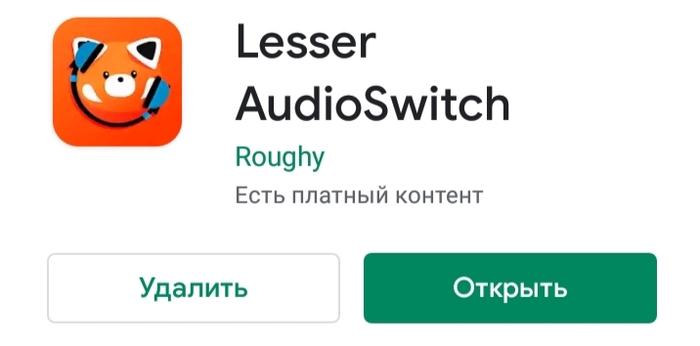
Далее всё просто - выбираем один из режимов: speakers (динамик) или headphones (телефон).
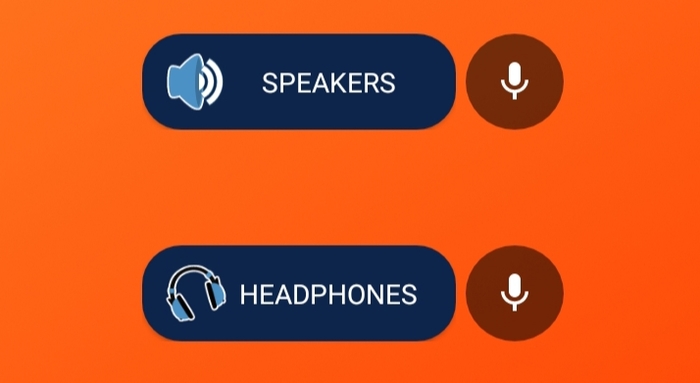
Звук воспроизводится во всех приложениях (видеоплеер, музыка, youtube).
Недостаток: не выводит звук одновременно на два устройства. (Или я не нашел)
Убрал тег озвучка, похоже он не подходит (7 минусов).
К чему пост? Заниматься озвучкой на смартфоне нереально сложно, из-за отсутствия программ. Телефон определяет микрофон как наушники и звук не выводится из-за headphones mod, а озвучивать ничего не слыша проблематично. Пришлось скачать микрофон работающий в фоне и эту прогу.
Что такое звук? Как устроено ухо? Что значит герц и децибел? Как устроен микрофон?
Звук. Он окружает нас с самого рождения. После зрения он, пожалуй, самое главное, с помощью чего мы воспринимаем наш мир. Но что это? Какова его природа? По каким законам он живёт? Давайте разбираться!
1. Откуда берется звук и почему мы его слышим?
2. Почему все звуки разные и что такое частоты и герцы, амплитуда и децибелы, а также громкость?
3. Как устроена звукозапись?
1. Из за наличия у нашей планеты атмосферы, наполненной смесью газов - воздухом, у нас существует такое понятие как звук. Ведь звук - волнообразные колебания молекул воздуха. При любых таких колебаниях, вызванным будь то бегом человека, хлопоком в ладоши, лаем собаки или ударом по струне гитары, они улавливаются нашим ухом и воспринимаются нами как звуки. Рассмотрим этот процесс подробнее: например мы ударили барабанной палочкой в барабан. Тот час слышен соответствующий звук. Что произошло? Удар вызвал резкое смещение молекул воздуха, образовавшее большее давление, по сравнению с общий давлением окружающего воздуха, которое волнообразными колебаниями начало распространяться в пространстве, словно падение частиц домино, составленных в ряд. Так колебания дошли до молекул воздуха, находящихся в нашем наружном ухе. Ушная раковина и внешний ушной проход усилили эти колебания за счет своей формы (это как зал с хорошей акустикой, но в нашем теле), и наконец, движение молекул передалось барабанной перепонке - тонкой мембране, изолирующей от воздуха внутреннею часть уха, что привело уже к колебанию самой перепонки. Колебание передалось через систему среднего уха во внутреннее ухо, а точнее в специальную "улитку" - орган, представляющий собой спиралевидный канал из костной ткани, наполненный жидкостью и волокнами базилярной мембраны.
Мембрана делит улитку на два коридора - лестницу преддверия и барабанную лестницу. Жидкость, а именно перилимфа заполняет барабанную лестницу, а эндолимфа - лестницу преддверия. Через эти жидкости колебание передалось Кортиеву органу, расположенному на базилярной мембране. Он представляет из себя скопление волосковых клеток, улавливающих колебания, и преобразующих их уже в нервный импульс, несущий информацию о характере звука в нервные окончания, идущие в слуховой центр мозга. Сложнейший процесс, который происходит за доли секунды.
2. Мы разобрались с тем, что такое звук и каким образом мы его воспринимаем. Но что его характеризует? И почему все звуки разные?
У любой звуковой волны (то есть у колебания молекул в пространстве) есть несколько свойств: частота (высота), амплитуда (громкость), длина (продолжительность), а также спектр (тембр). В статье рассматриваются только первые два, самые ключевые свойства.
Частота - количество волнообразных колебаний, произошедших за секунду. Определяет то, что мы называем высотой звука. Чем больше частота, тем выше звук. Частота измеряется в герцах. 1 герц - одно колебание в секунду. Человек способен воспринимать звуки от 20 до 20 000 герц. Все что ниже - инфразвук, выше - супер и гиперзвук.
Здесь существует зависимость - чем больше значение герц, то есть чем чаще происходят колебания, тем они короче.
Так, низкие по частоте звуковые волны более продолжительны.
Теперь разберемся с амплитудой, частично задающей то, что мы называем громкостью. Амплитуда это величина, показывающая на сколько сильны колебания воздуха, то есть на сколько сильное давление создает звуковая волна.
У последнего амплитуда колебаний выше, соответственно каждое колебание создаёт большее давление.
Сразу уточню - амплитуда и громкость это не одно и тоже! Как я уже упомянул - амплитуда показывает силу давления, создаваемого звуковой волной, а громкость это восприятие нашим ухом этого самого давления. Однако не одна амплитуда определяет, будем ли мы считать звук громким, или тихим. На громкость также влияют главным образом частота, а также остальные свойства звука.
Амплитуда, измеряется в децибелах. Децибел это не линейная величина, она показывает не силу давления звука, а то, во сколько раз это давление больше минимального уровня давления, которое может уловить наше ухо. Таким образом прибавление 12 децибел хоть к двум, хоть к ста децибелам увеличивает громкость в 4 раза! То есть прибавить 12 децибел к звуку тихого шепота совсем не все равно, что прибавить 12 децибел к громкости на концерте Rammstein. И в том, и в другом случае амплитуда, а значит и громкость увеличится в 4 раза.
Одолжил у Википедии шкалу сравнения громкости в децибелах:
0 — порог слышимости
5 — почти ничего не слышно — тишина среди ночи.
10 — почти не слышно — шёпот, тиканье часов.
15 — едва слышно — шелест листьев.
20 — едва слышно — уровень фона на открытой местности;
25 — мурлыканье кота на расстоянии 0,5 м.
30 — тихо — настенные часы, максимально разрешённый шум для источников постоянного шума, расположенных в жилых помещениях, ночью с 21:00 до 7:00.
35 — хорошо слышно — приглушённый разговор, тихая библиотека, шум в лифте.
40 — хорошо слышно — тихий разговор, учреждение (офис), шум кондиционера, шум телевизора в соседней комнате.
50 — отчётливо слышно — разговор средней громкости, тихая улица, стиральная машина.
60 — умеренно шумно — громкий разговор, норма для контор.
65 — весьма шумно — громкий разговор на расстоянии 1 м.
70 — шумно — громкие разговоры на расстоянии 1 м, шум пишущей машинки, шумная улица, пылесос на расстоянии 3 м.
75 — шумно — крик, смех с расстояния 1 м, шум в старом железнодорожном вагоне.
80 — очень шумно — громкий будильник на расстоянии 1 м, крик, мотоцикл с глушителем, шум работающего двигателя
грузового автомобиля, длительный звук вызывает ухудшение слуха.
85 — очень шумно — громкий крик, мотоцикл с глушителем;
90 — очень шумно
пневматический отбойный молоток, грузовой вагон на расстоянии 7 м.
95 — очень шумно — вагон метро на расстоянии 7 м, громкая игра на фортепиано на расстоянии 1 м;
100 — крайне шумно — громкий автомобильный сигнал на расстоянии 5—7 м, кузнечный цех, очень шумный завод;
110 — крайне шумно — шум работающего трактора на расстоянии 1 м, громкая музыка, вертолёт;
115 — крайне шумно — пескоструйный аппарат на расстоянии 1 м, м, пневмосигнал для велосипеда;
120 — почти невыносимо — болевой порог, гром, отбойный молоток, кислородная горелка;
130 — боль — сирена, рекорд по самому громкому крику, мотоцикл (без глушителя);
140 — травма внутреннего уха — взлёт реактивного самолёта на расстоянии 25 м, максимальная громкость на рок-концерте;
150 — контузия, травмы — реактивный двигатель на расстоянии 30 м, соревнования по автомобильным звуковым системам, ухудшается зрение;
160 — шок, травмы, возможен разрыв барабанной перепонки — выстрел из ружья
близко от уха, ударная волна от сверхзвукового самолёта или от взрыва давлением 0,002 МПа;
165—185 — светошумовая граната[4];
194 — воздушная ударная волна давлением 0,1 МПа, равным атмосферному давлению, возможен разрыв лёгких;
200 — воздушная ударная волна давлением 0,2 МПа, возможна быстрая смерть;
250 — максимальное давление воздушной ударной волны при взрыве тринитротолуола — 60 МПа[5];
282 — максимальное давление воздушной ударной волны при ядерном взрыве — 2500 МПа[6];
300 — среднее давление детонации обычных взрывчатых веществ — 20 000 МПа;
374 — максимальное давление продуктов реакции в момент ядерного взрыва — 100 000 000 МПа;
Поговорим подробнее о громкости. Выше я уже рассказал, что громкость это распознавание нашим мозгом того, насколько уж простите за тавтологию громким является звук. При этом громкость зависит не только от амплитуды, но во многом и от частоты. Взгляните на таблицу (представлена в конце статьи, извиняюсь за неудобство).
Это так называемая кривая громкости, она показывает зависимость уровня громкости, который измеряется здесь в условных единицах фонах, от амплитуды и частоты.
Если вы вдруг не поняли, как ей пользоваться, приведу справку: по вертикали уроверь громкости в децибелах, по горизонтали частота в герцах. Выбираете определенную громкость и частоту, и проводите от них воображаемые линии. Точка пересечения линий будет уровнем громкости в фонах.
Так, кривые громкости показывают нам, что звук в 40 дб и частотой 200 гц воспринимается нами в 40 фонов, но при этом звук в те же 40 дб, но частотой 500 гц, воспринимается примерно в 45 фонов. Дальше больше: 1000 герц - уровень фонов вернулся к 40, 2500 герц - снова 45 фонов, а на 7500 герц упал до 35.
3. В завершение статьи хотелось бы упомянуть о том, как устроен микрофон, и каким образом он преобразует звуковые волны, то есть колебания молекул воздуха, в электрический сигнал. Существует большое количество различных типов микрофонов, отличающихся по своей конструкции и способу работы. Хотелось бы рассмотреть конденсаторный микрофон, ведь сейчас это один из самых распространённых типов микрофонов, кроме того, звукозапись музыки или какого либо другого аудиоматериала в студиях всегда осуществляется именно на него. Сразу представлю схему микрофона (тоже внизу).
Две синии пластинки это конденсатор. Они не соединены между собой, крайняя представляет из себя тонкую пленку, покрытую никелем с внутренней стороны, которая активно колеблется под действием звуковых волн. Она называется диафрагмой. Вторая пластинка неподвижна. Обе пластинки подключены в электрическую цепь, в них есть ток. При колебании диафрагмы ее расстояние до второй пластинки изменяется, а ее электрические токи действуют на нее. Таким образом, напряжение во второй пластинке меняется в зависимости от приближения, или отдаления диафрагмы.
На wavefrom (дорожка, показывающая входящие звуковые волны при звукозаписи в различных аудиоредакторах) показывается ни что иное, как сила тока, идущая от микрофона, и меняющаяся при изменении напряжения, вызванного колебанием диафрагмы.
Читайте также:


